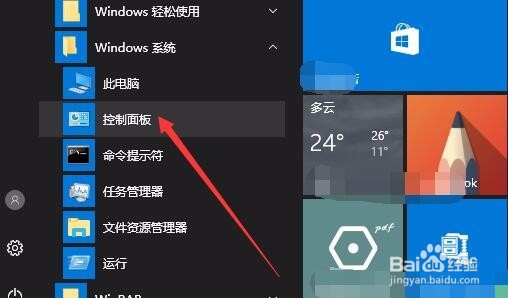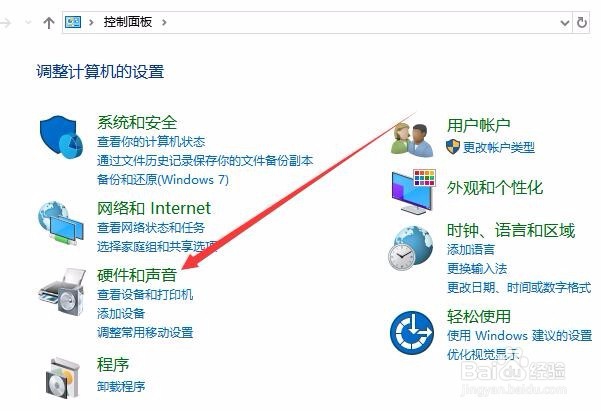Win10怎么样关闭U盘与光盘的自动播放功能
1、在Windows10依次,依次点击“开始/Windows系统/控制面板”菜单项。
2、在打开的控制面板窗口中,点击“硬件和声音”的图标。
3、这时就会打开硬件和声音的设置窗口,点击窗口中的“更改媒体或设备的默认设置”快捷链接。
4、在打开的自动播放设置页面中,找到“为所有媒体和设备使用自动播放”设置项,把其前面的勾选去掉。
5、接下来再点击“可移动驱动器”下拉菜单,在弹出菜单中选择“不执行操作”菜单项。
6、同样的方法,我们也可以设置DVD光驱不自动播放,只需要点击DVD电影下拉菜单,然后在弹出菜单中选择不执行操作菜单项就可以了。
声明:本网站引用、摘录或转载内容仅供网站访问者交流或参考,不代表本站立场,如存在版权或非法内容,请联系站长删除,联系邮箱:site.kefu@qq.com。
阅读量:82
阅读量:89
阅读量:37
阅读量:40
阅读量:63